appelvoor iPhone en iPad proontworpen en ontwikkeld Face IDEen gezichtsherkenningssysteem dat biometrische identificatie kan uitvoeren om apparaten te ontgrendelen, betalingen te doen en toegang te krijgen tot gevoelige gegevens.
U kunt bijvoorbeeld goederen en diensten verifiëren en betalen op iPhone X en de nieuwste modellen, waaronder Apple Pay-, App Store- en iTunes-aankopen.Maar onlangs, na de iOS 14-upgrade, meldden veel gebruikersFace ID werkt niet.Kreeg de foutmelding "Kan Face ID niet gebruiken ” wanneer u het apparaat probeert te ontgrendelen met Face ID.
Er zijn veel redenen waarom de gezichtsherkenning van de iPhone niet goed werkt.
- Als u het apparaat gewoon inschakelt of opnieuw start, werkt het mogelijk niet.
- Als je je iPhone 48 al 11 uur niet hebt ontgrendeld.
- Na 6 1/2 dag, als je 4 uur hebt, en als je niet binnen die 4 uur hebt ontgrendeld met Face ID, wordt er een toegangscode gegenereerd nadat je hebt geprobeerd te ontgrendelen.
- Als u een afstandsbedieningsopdracht op uw iPhone hebt ontvangen.
- Als je gezicht 5 keer niet overeenkomt.
- Houd bij het uitschakelen of het klikken op Emergency SOS de volumeregeling en de zijknop tegelijkertijd 2 seconden ingedrukt.
- Als uw iPhone 11 10% of lager is.
Hier zijn enkele handige trucs waarmee je dit kunt oplossenOp iPhone 12, 11, X, Xs, Xs Max, XR of iPad ProFace ID-probleem.
Inhoud
Hoe Face ID instellen op iPhone 12, 11, XS en XR?
- Vanaf het startschermbegin 設置.
- 點擊 Gezichts-ID en wachtwoord.
- Voer uw wachtwoord in.
- 點擊 Gezichts-ID instellen.
- Klik om te beginnen.
- Plaats je 臉龐 in de kring zetten.
- Beweeg je hoofd langzaam.
- Klik om verder te gaan.
- Beweeg je hoofd langzaam in de tweede cirkel.
- 點擊 完成.
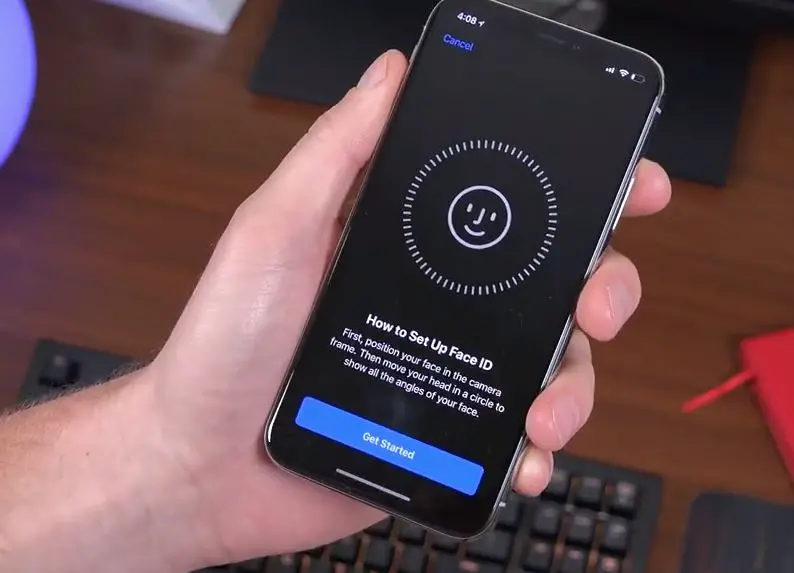
iPhone Face ID mislukt
Voordat u stappen voor probleemoplossing uitvoert, moet u hier enkele basisstappen controleren.
- U moet ervoor zorgen dat de TrueDepth-camera niet wordt afgedekt door een hoesje of schermbeschermer.Zorg er ook voor dat er geen residu of stof op de camera zit.
- Zorg ervoor dat de TrueDepth-camera volledig zichtbaar is voor uw ogen, neus en mond.
- Face ID is ontworpen om met veel zonnebrillen te werken.Als u echter een zonnebril draagt die bepaalde soorten licht blokkeert, moet u deze verwijderen.
- Als je de portretmodus gebruikt, zorg er dan voor dat je je iPhone in de portretstand houdt.Op de iPad Pro 2018 werkt Face ID zowel in liggende als in staande richting.
- Houd uw apparaat op armwijdte of dichtbij (10-20 inch) bij uw gezicht.
- Als je in de felle zon staat, zorg er dan voor dat je je iPhone verplaatst zodat de zon niet direct achter je staat.
Controleren op de nieuwste updates kan bugfixes bevatten
Mogelijk veroorzaken bugfixes met de nieuwste update fact ID-problemen.Ga naar Instellingen > Algemeen > Software-update en kijk of er een update beschikbaar is.Als je er een vindt, tik je erop en iOS doet de rest.
Forceer herstart iPhone
Druk op de knop Volume omhoog en laat deze weer los en druk vervolgens op de knop Volume omlaag en laat deze weer los.Houd ten slotte de zijknop ingedrukt totdat het Apple-logo op het iPhone-scherm verschijnt.
Zorg ervoor dat Face ID correct is ingesteld
Als dit de eerste keer is dat je Face ID gebruikt, of als je onlangs je iPhone hebt bijgewerkt, is het mogelijk dat de instellingen niet correct zijn.
Ga naar Instellingen > Face ID en toegangscode en controleer of de functie is ingeschakeld en of alle opties in het gedeelte 'Face ID gebruiken voor' zijn ingeschakeld.
Gezichts-ID in-/uitschakelen
- Open de Instellingen-app op iPhone X
- Face ID en toegangscode, voer uw iPhone-toegangscode in
- Schakel in het gedeelte 'Face ID gebruiken VOOR' de schakelaars naast elke optie uit.
- Opmerking: als je Face ID gebruikt met een app van derden, tik je op 'Andere apps' en zet je de schakelaar naast elke app uit.
- Start uw apparaat opnieuw op en ga naar "Instellingen" en selecteer "Face ID & Passcode"
- Zet hier de schakelaars naast elke optie aan.
- Tik ook op "Andere apps" en zet de schakelaar voor elke app aan.
- Probeer nu opnieuw Face ID te gebruiken.Het zou nu moeten werken.
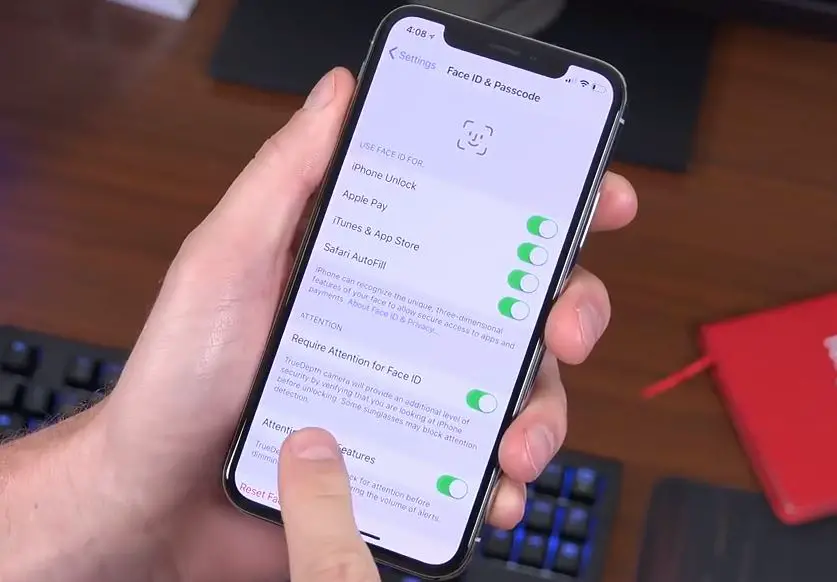
probeer een nieuwe id in te stellen
Als de bovenstaande oplossingen het probleem niet oplossen, probeer dan een ander profiel te maken voor gebruik met Face ID.Ga hiervoor naar Instellingen > Face ID & toegangscode > Andere verschijningsvormen instellen.
Nu moet je je hoofd langzaam bewegen volgens de instructies van je iPhone terwijl je je omtrek scant.Klik na de eerste doorgang op Doorgaan en herhaal het proces.Als alles klaar is, tik je op Gereed en kijk je of je het apparaat kunt ontgrendelen.
Het is ook mogelijk om alles te wissen en opnieuw te beginnen.
Ga naar Instellingen > Face ID en toegangscode > Face ID resetten.
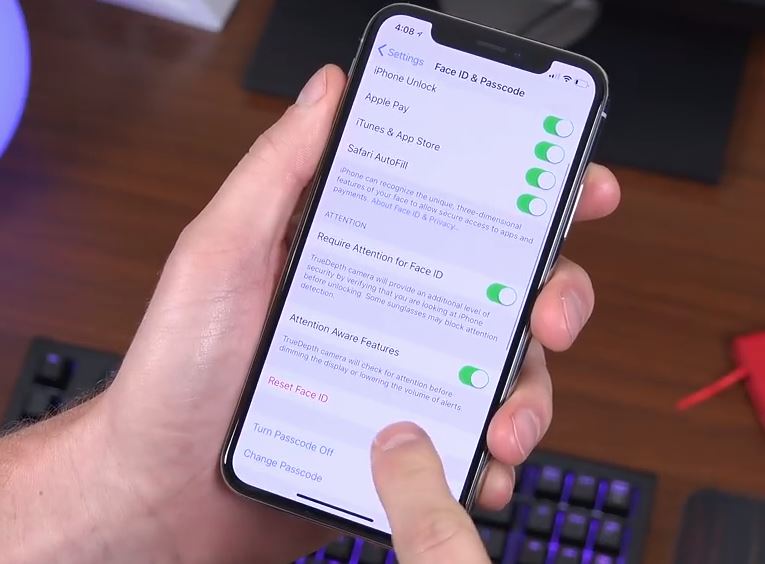
Hiermee worden alle eerder opgeslagen ID's weggeblazen, zodat u op "Gezichts-ID instellen" kunt tikken en het proces opnieuw kunt starten.Hopelijk kunt u deze keer de functie zonder problemen gebruiken.
Helpen deze oplossingen bij reparatie?iPhone Face ID werkt niet probleem op iPhone?Laat het ons weten in de reacties hieronder.

![Fix iPhone-gezichtsherkenningsfout (Face ID) [iOS 2021-update in 14]](https://oktechmasters.org/wp-content/uploads/2021/01/3745-iPhone-X-Face-ID-Not-Working-After-iOS-Update-794x530.jpg)
![iPhone kan niet worden ingeschakeld na iOS 14-update? [4 oplossingen]](https://oktechmasters.org/wp-content/uploads/2021/09/25142-iphone-wont-turn-on-after-update.jpg)


